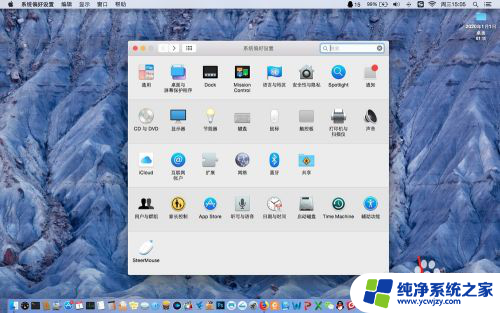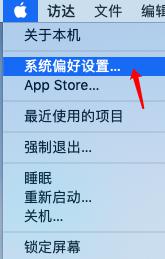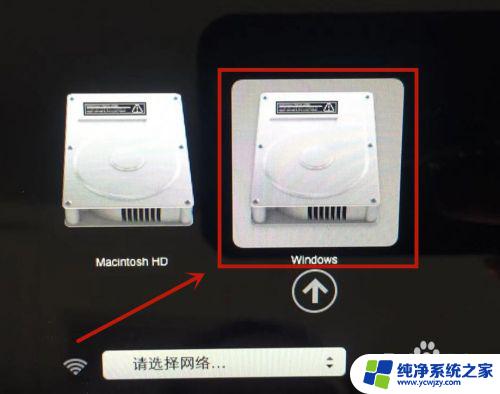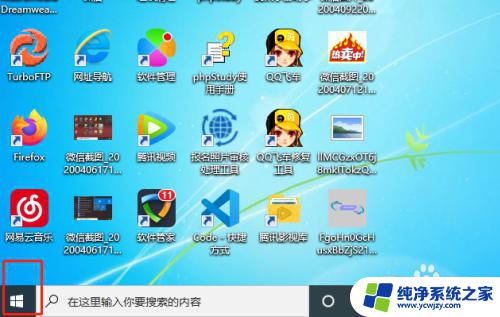苹果笔记本电脑触控板右键怎么用 MacBook苹果电脑如何在触摸板上使用鼠标右键
更新时间:2023-11-03 15:42:45作者:yang
苹果笔记本电脑触控板右键怎么用,苹果笔记本电脑的触控板设计独特,集合了多种手势操作,方便用户进行各种操作,对于一些新手来说,可能对于如何使用触控板上的鼠标右键感到困惑。在MacBook苹果电脑上,我们可以通过一些简单的操作来模拟鼠标右键的功能。接下来我们将详细介绍如何使用触控板上的鼠标右键,以便更好地利用苹果笔记本电脑的功能。
具体步骤:
1.首先,点开系统偏好设置,进入触摸板设置选项里面。
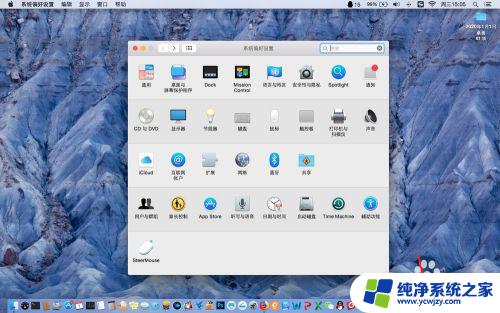
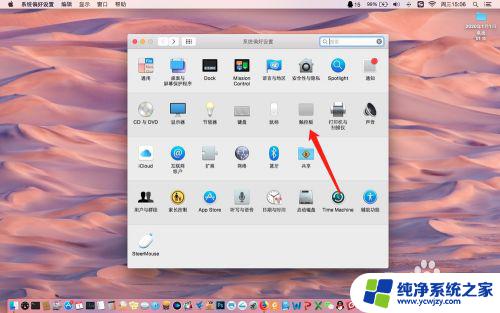
2.进入触摸板设置选项里面,将子设置栏切换到光标与点按上面。然后在下方将辅助点按选项上打钩。
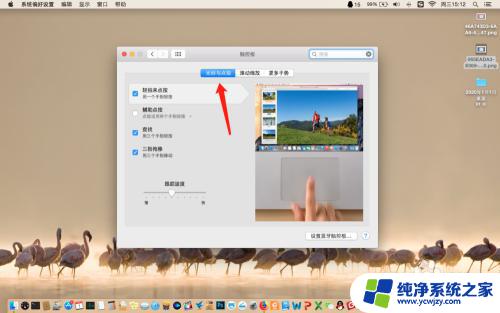
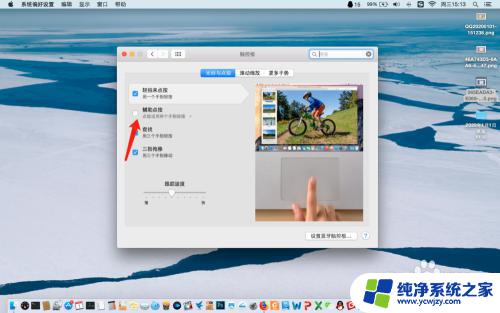 3现在退出设置选项,用两个手指同时轻轻点触摸板。现在就能完成鼠标右键的功能了。
3现在退出设置选项,用两个手指同时轻轻点触摸板。现在就能完成鼠标右键的功能了。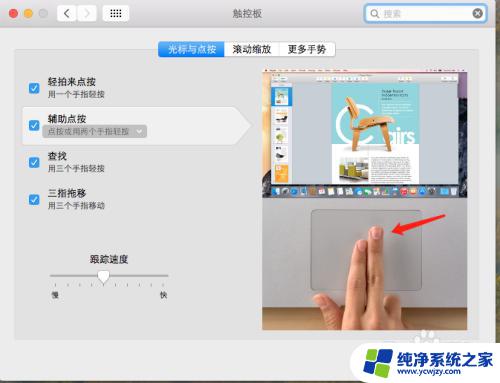

以上是如何使用苹果笔记本电脑触控板右键的全部内容,如果您也遇到同样的情况,请参照以上方法进行处理,希望这能对您有所帮助。